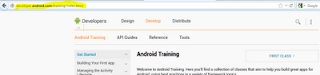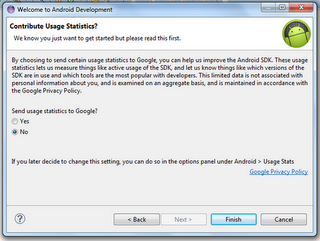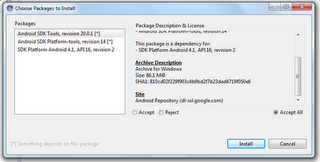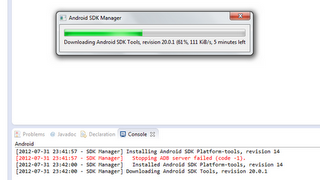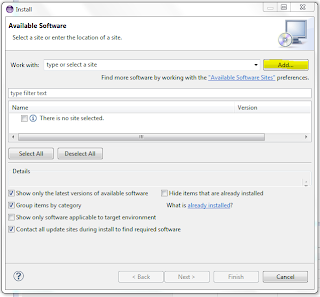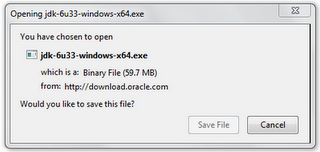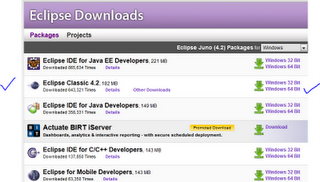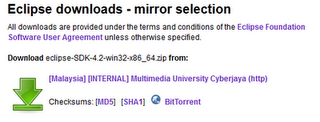" Hi Android"
කියන වචන දෙක, ෆෝන් එකේ ස්ක්රීන් එකේ ලියන එකයි.සමාන්යයෙන් මේ වගේ සරල වැඩසටහනක් මුලින්ම හදන එකේ අරමුන වෙන්නේ, වැඩසටහන හදන්ඩ අවශ්ය වෙන අනෙත් දේවල් හරියට සෙට් වෙලාද කියලා බලාගන්න එකයි. මුලින්ම එක්ලිප්ස් වල ප්රොජෙක්ට් එකක් හදන්ඩ ඕනි.මම උදව් කර ගත්තේ මේ ට්යුට් එක.
http://developer.android.com/training/basics/firstapp/creating-project.html.
http://developer.android.com/training/index.html
පටන් ගනිමු.
1. මුලින්ම එක්ලිප්ස් ඔපන් කරන්ඩ
2.ඊලගට "new Android app project". පහල බලන්න,
3. මේක ක්ලික් කරාම පහල තියෙනවා වගේ සංවාද කොටුවක් විවෘත වෙනවා.මුලින්ම මට අවශය මේ ඇප් එක රන් කර ගන්ඩ නිසා, මම මේකෙ තියන මුල් සෙටින්ස් වෙනස් කරන්නේ නෑ.ඉතින් මම, ඒවා ඒ විදිහටම තියනවා, උදාහරන්යේ විදිහට ඇප් එකේ නමයි, ප්රොජෙක්ට් එකේ නමයි දානවා.
මේකෙ "Application name" කියන්නේ ඇප් එකට පාවිච්චි කරන නම. ප්රොජෙක්ට් ඩිරෙක්ටරි එකේ නම සහ, එක්ලිප්ස් වල පාවිච්චිවෙන නම තමා "project name" . "Build SDK " කියන්නෙ ඇප් එක බිලඩ් කරන ඇන්ඩ්රොයිඩ් වර්ශන් එක. ගූග්ල් කියන විදිහට නම්, "Build SDK " එක නවතම ඇන්ඩ්රොයිඩ් සංසකරනය වෙන එක හොදයි කියලා, මොකද එතකොට ඇන්ඩ්රොයිඩ් වල අලුත්ම දේවල් එක්ක ඇප් එක රන් කරන්ඩ පුලුවන් නිසා. "Minimum required SDK" කියන්නෙ මේ ඇප් එක රන් කරන්ඩ පුලුවන් පරණම ඇන්ඩ්රොයිඩ් ස්ංසකරනය.මම මෙතන දාලා තියන විදිහට මගේ ඇප් එක ෆ්රොයො ( ඇන්ඩ්ඩ්රොයිඩ් 2.2 ෆ්රොයො ) වල අවම හැකියාවකින් රන් කරන්ඩ පුලුවන් වගේම අලුත්ම ජෙලි බීන් ( ඇන්ඩ්ඩ්රොයිඩ් 4.1 ජෙලි බීන් )ස්ංස්කරනය්යෙත උපරිනම හැකියාවෙන් රන් කරන්ඩ පුලුවන් .
මම සංවාද කොටුවෙ තියන විදිහ විස්තර ඇතුල් කරලා නෙක්ස්ට් එන්ටර් කරනවා. එතකොට ඊලග පියවර.."" Configure Launcher Icon" ඔපන් වෙනවා.
මම සංවාද කොටුවෙ තියන විදිහ විස්තර ඇතුල් කරලා නෙක්ස්ට් එන්ටර් කරනවා. එතකොට ඊලග පියවර.."" Configure Launcher Icon" ඔපන් වෙනවා.
මේ අයිකන් එක තමා ඇප් එක පෙන්වන්න යොදාගන්නේ. මම විස්තර මොකුත් වෙනස් නොකර "නෙක්ස්ට්" ක්ලික් කරාම ""Create Activity" ඇක්ටිවීටි එක ඔපන් වෙනවා.
ඇක්ටිවිට් එක තමා ඇප් එකේ මූලික ව්යුහය තීරනය කරන්නේ."නෙක්ස්ට්" ක්ලික් කරාම ""Create Activity" ඇක්ටිවීටි එක ඔපන් වෙනවා.මෙකේන් ඇක්ටිවිටි එක නම් කරන්ඩ පුලුවන්. මම් මෙතනදිත් මුකුත් වෙන්ස් කරන්ඩ යන්නෙ නැ. නෙක්ස්ට් ක්ලික් කරනවා තියන දේවල් එහෙමම තියලා.
ඊලග සංවාද කොටුවෙන් කියනවා, " ඇන්ඩ්රොයිඩ් සපොර්ට් ලය්බ්රරි" එකක් ඉන්ස්ටෝල් කරන්ඩ කියලා. ( ඉන්ස්ටෝල් ඩිපෙන්ඩන්සීස් කියලා සංවාද කොටුවක් ඇරෙනවා. )
"Install/Upgrade " - ක්ලික් කරාම අදාල ෆයිල්ස් ඔන්ලයින් ඩවුන්ලෝඩ් වෙනවා.
ඩවුන්ලෝඩ් උනට පස්සේ , ඒ පැකේජ් එක ඉන්ස්ටෝල් කරන්ඩ ඕනි. ඔටොමැටිකලි ම ලයිසන් ඇග්රීමන්ට් එක ඇක්සෙප්ට් කරන වින්ඩො එක එනවා..ඊට පස්සේ පැකෙජ් එක ඉන්ස්ටෝල් වෙනවා. ඉවර උනාට පස්සේ එක්ලිප්ස් ප්රොජෙක්ට් එක සෙටප් කරලා තියන විදිහ පේනවා.
ගූගල් කියනවා ඇප් එකට අවශ්ය කෝඩ් එක තියන නිසා කෙලින්ම රන් කරන්ඩ පුලුවන් කියලා. එක ඊලග පොස්ට් එකෙන්...